Инструменты Прямоугольная область и Эллиптическая область
 Инструменты Прямоугольная и Эллиптическая области предназначены для выделения областей прямоугольной и эллиптической формы соответственно.
Инструменты Прямоугольная и Эллиптическая области предназначены для выделения областей прямоугольной и эллиптической формы соответственно.
Чтобы выделить часть изображения прямоугольной или эллиптической формы, выберите соответствующий инструмент и воспользуйтесь одним из двух способов построения. При этом появится контур прямоугольной/эллиптической формы. Когда вы отпустите кнопку мышки, ограниченная контуром область будет выделена.
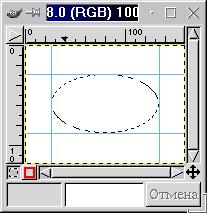
Первый способ (используется по умолчанию): область строится по двум противоположным вершинам прямоугольника построения - прямоугольника, описанного вокруг создаваемой области выделения.
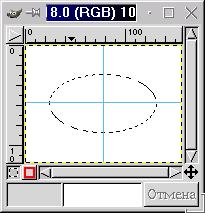
Второй способ (клавиша Ctrl нажата): область строится по центру и вершине прямоугольника построения. Нажмите кнопку мышки в той точке изображения, где будет находится центр прямоугольника построения и, не отпуская кнопки мышки, нажмите клавишу Ctrl и перетащите курсор в точку, где будет находится вершина.
Чтобы выделить часть изображения квадратной или круглой формы, в процессе построения области нажмите клавишу Shift, если вы используете первый способ построения, или клавиши Shift+Ctrl при втором способе построения.
Если вы не удовлетворены результатом выделения, попробуйте повторить процедуру выделения еще раз. Прежняя область выделения немедленно исчезнет, как только вы начнете создавать новую. Если же вы хотите просто отменить выделение, выберите один из первых трех инструментов на панели инструментов и щелкните мышкой по изображению.
Когда у вас имеется более чем одна выделенная область, и вы хотите отменить лишь последнюю, щелкните правой кнопкой мышки (и отпустите левую) прежде, чем закончите ее построение, либо нажмите комбинацию клавиш Ctrl+Z (команда Правка/Отменить ) после того, как область уже будет выделена.
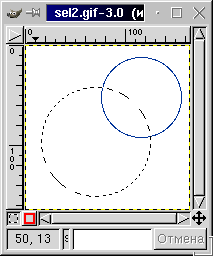 После создания одной выделенной области, нажмите на Shift и создайте следующую область. Если выделенные участки пересекаются, они будут объединены в единую область.
После создания одной выделенной области, нажмите на Shift и создайте следующую область. Если выделенные участки пересекаются, они будут объединены в единую область. 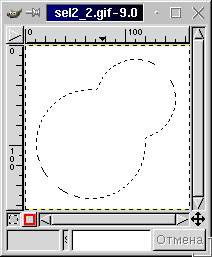
Разность областей. После создания первой выделенной области нажмите клавишу Ctrl и создайте вторую. В случае, если выделенные области пересекаются, от первой области останется лишь та часть, которая не является для них общей. В противном случае, первая выделенная область полностью исчезнет, а вторая, наоборот, останется, как если бы вы вообще не нажимали никаких клавиш.
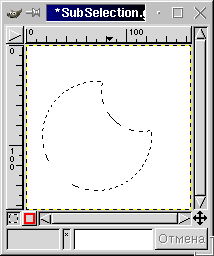
Пересечение областей. После создания первой выделенной области нажмите клавиши Shift+Ctrl и создайте вторую. В случае, если выделенные области пересекаются, от них останется лишь та часть, которая является для них общей. В противном случае обе области исчезнут полностью.
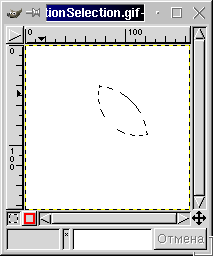
Инструмент Лассо
 Инструмент Лассо служит для выделения области произвольной формы. Этот инструмент имеет два параметра настройки: Выравнивание и Растушевка. О назначении этих опций рассказано ранее.
Инструмент Лассо служит для выделения области произвольной формы. Этот инструмент имеет два параметра настройки: Выравнивание и Растушевка. О назначении этих опций рассказано ранее.

Для выделения области произвольной формы выберите инструмент Лассо. Нажмите кнопку мышки в той точке изображения, через которую будет проходить контур выделяемой области, и перетащите курсор вдоль контура выделяемой области. При этом появится линия, повторяющая траекторию перемещения курсора.
Если отпустить кнопку мыши, то концы линии автоматически соединятся прямой линией, и ограниченная замкнутым контуром область будет выделена.
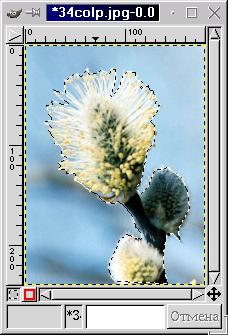
Подкорректировать линию выделения можно, преобразовав ее к контуру, составленному из кривых Безье, при момощи команды В контур контекстного меню Выделение.
